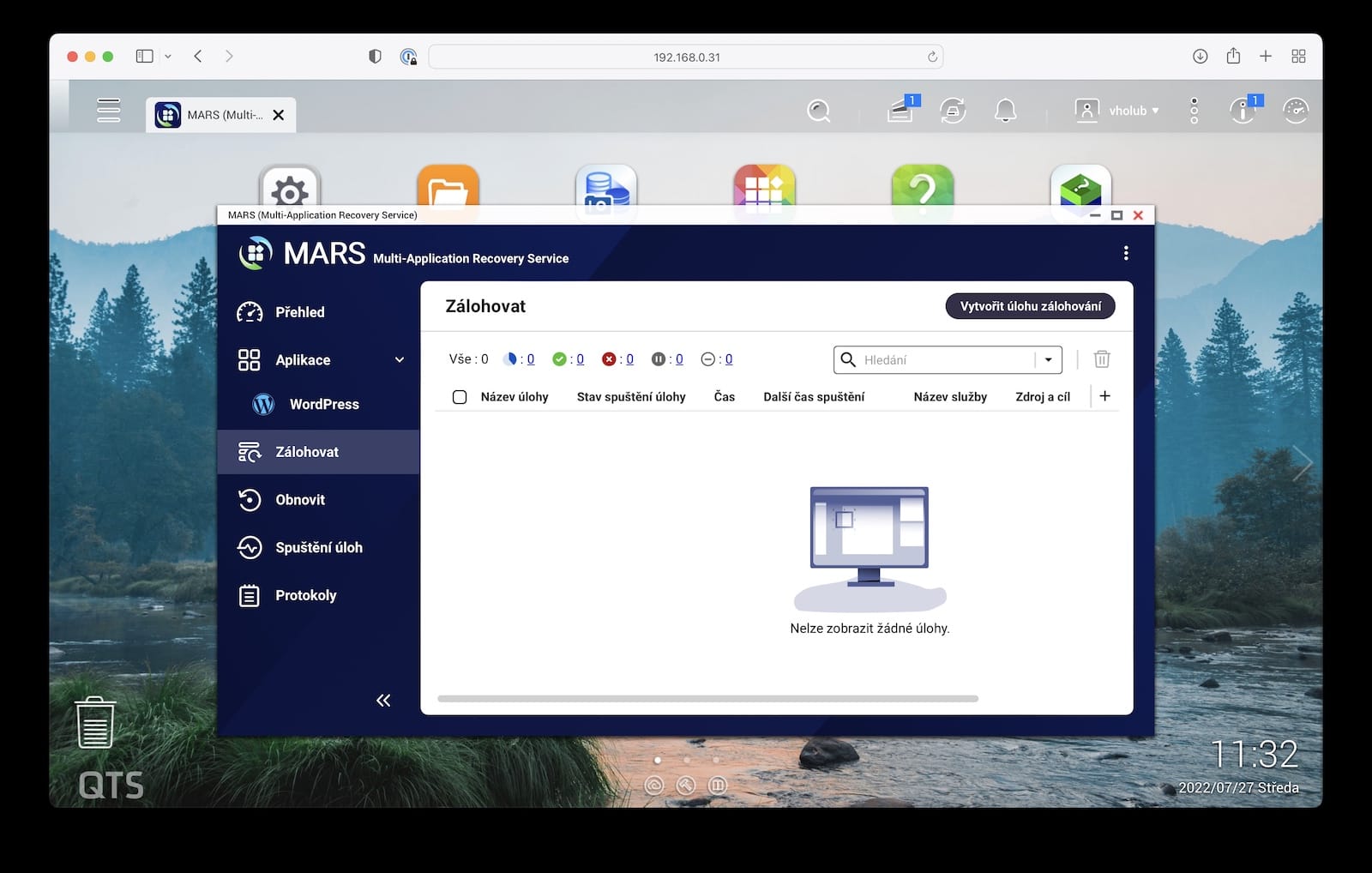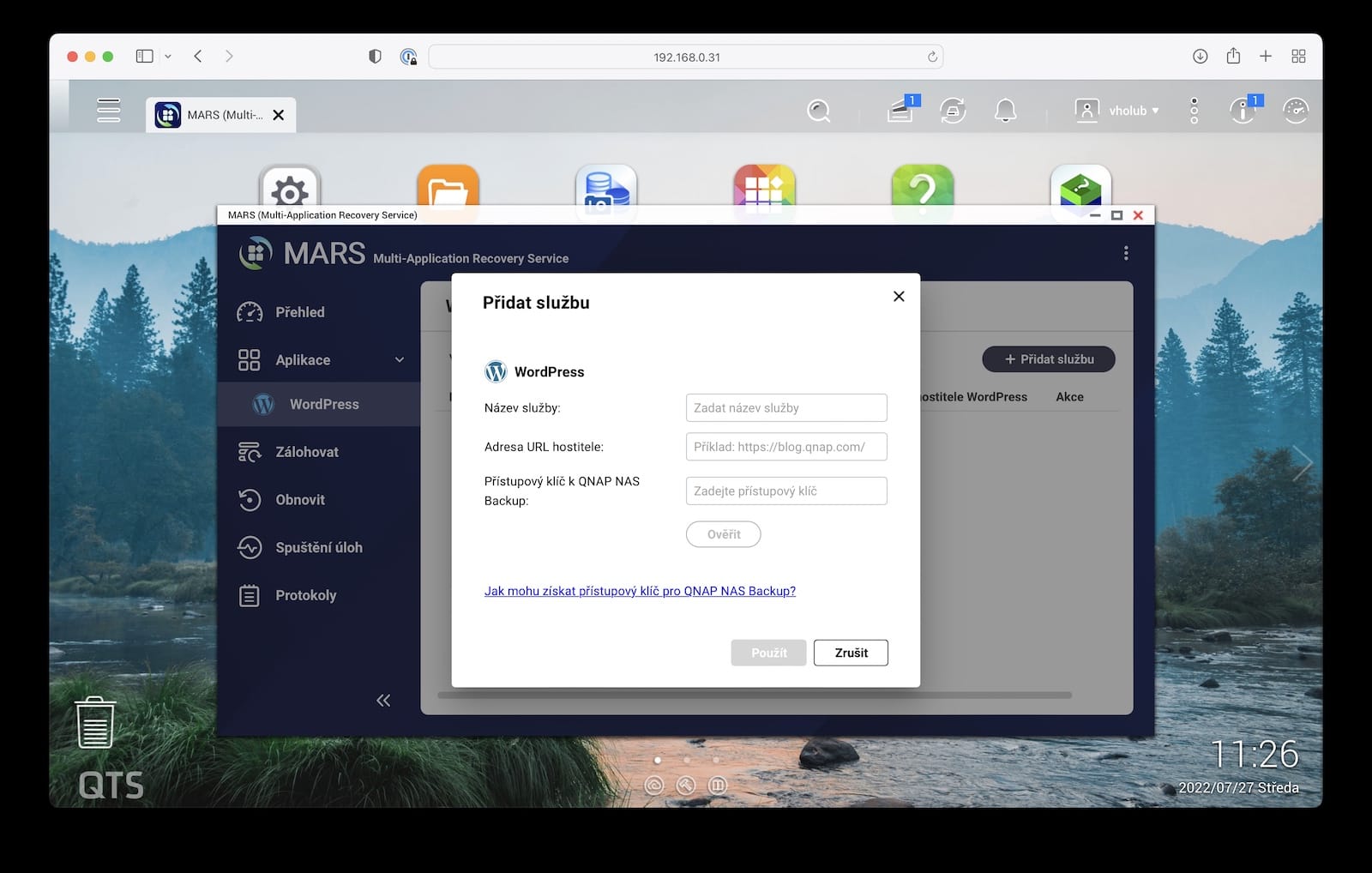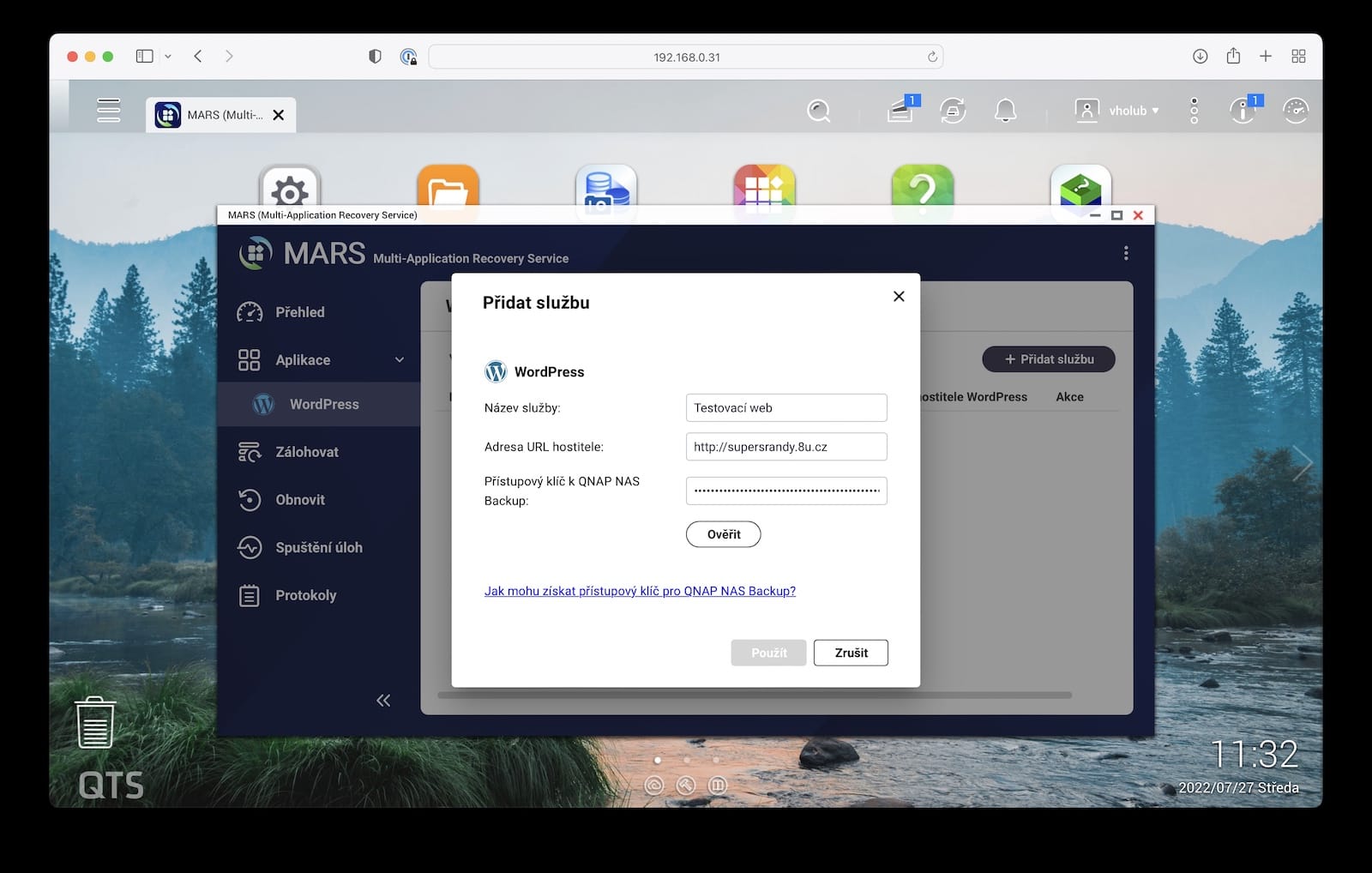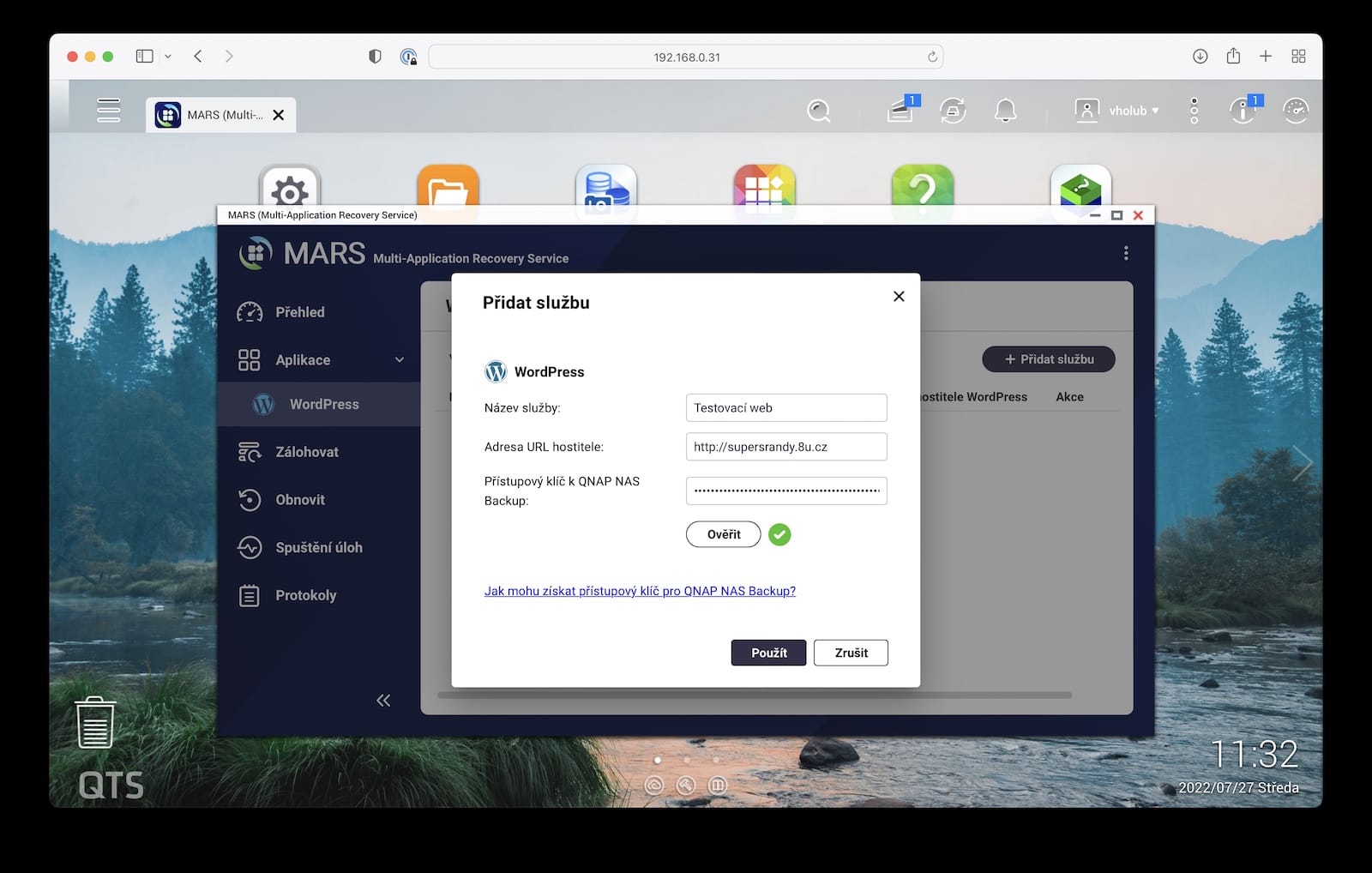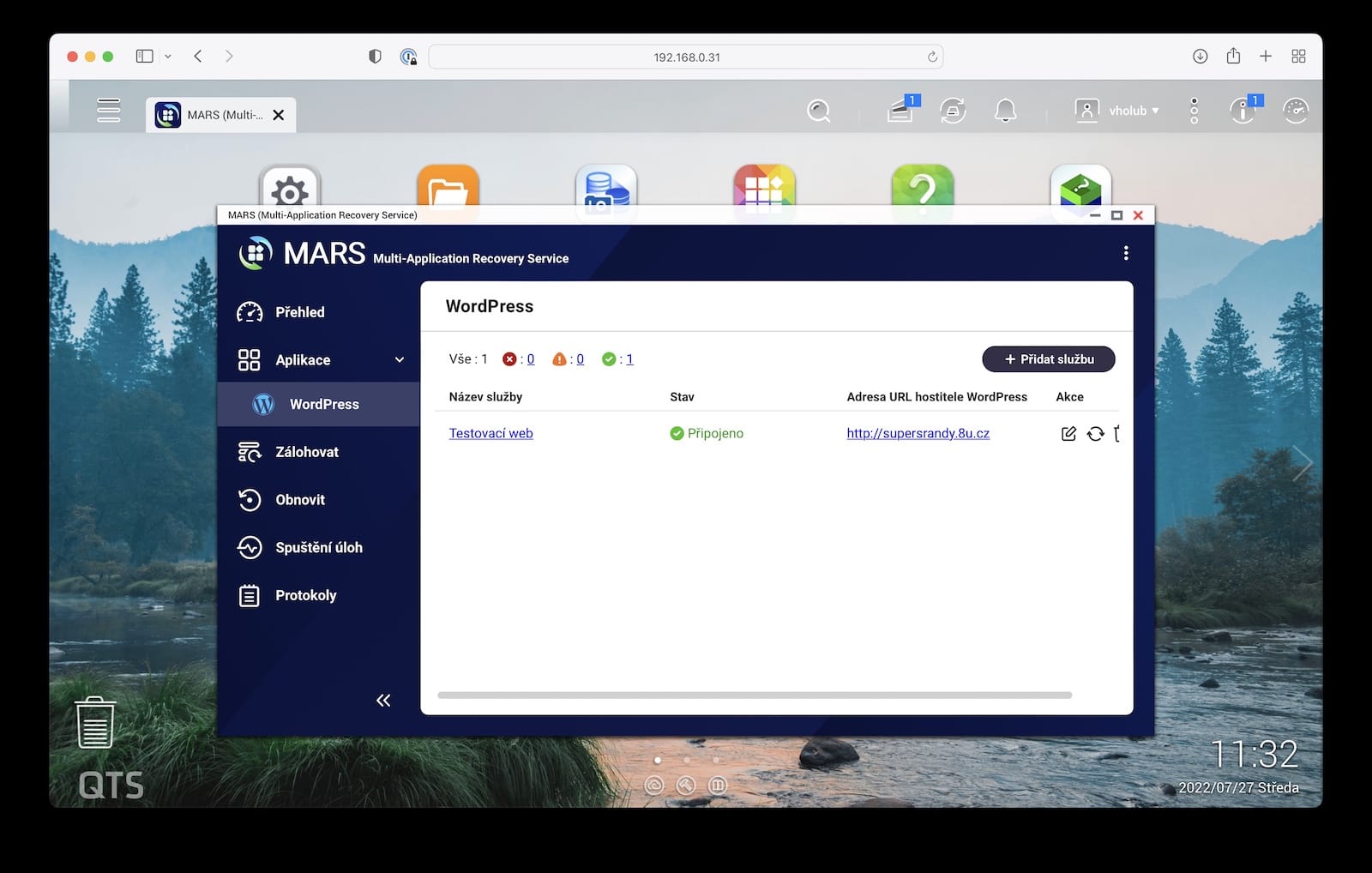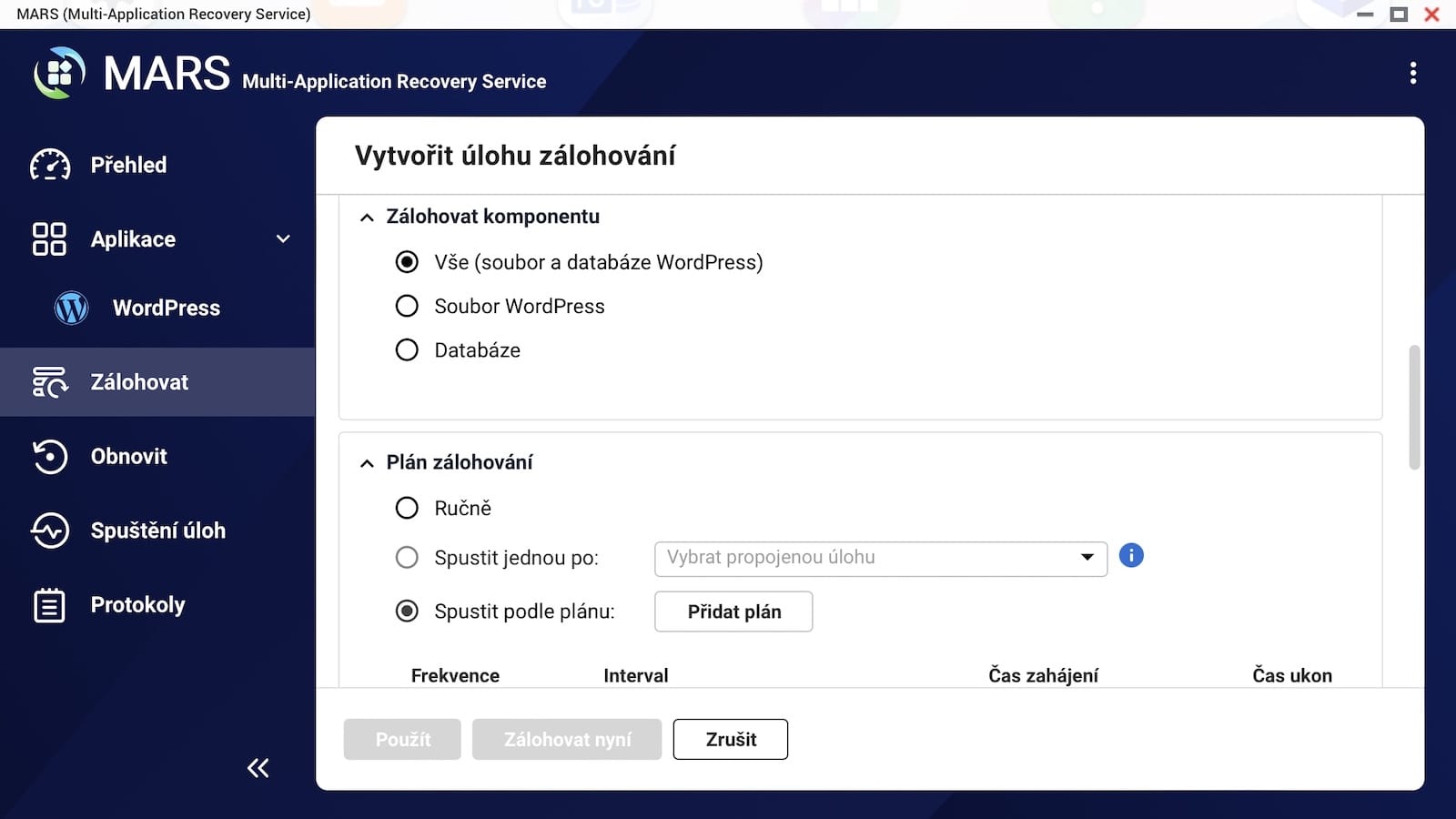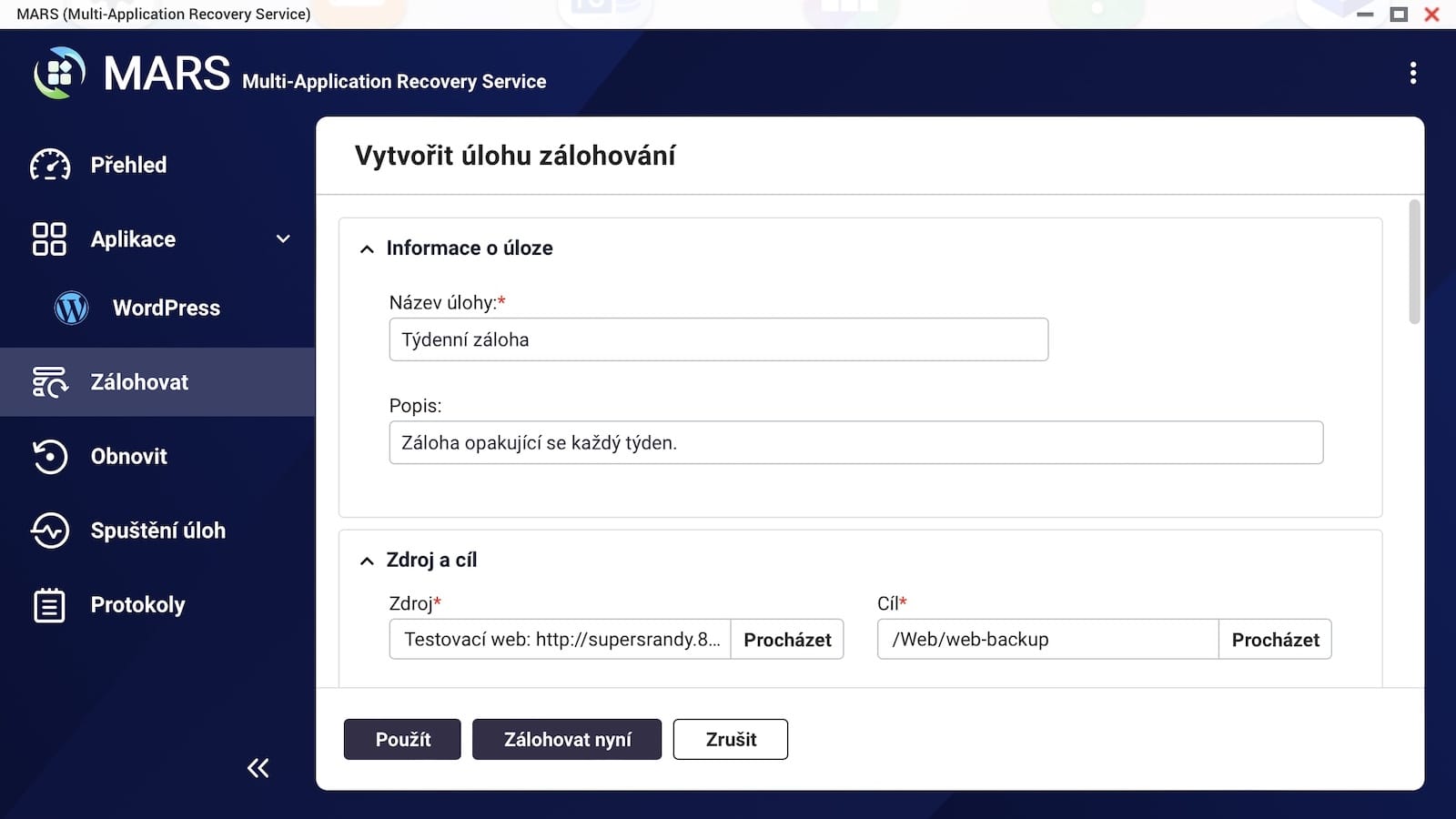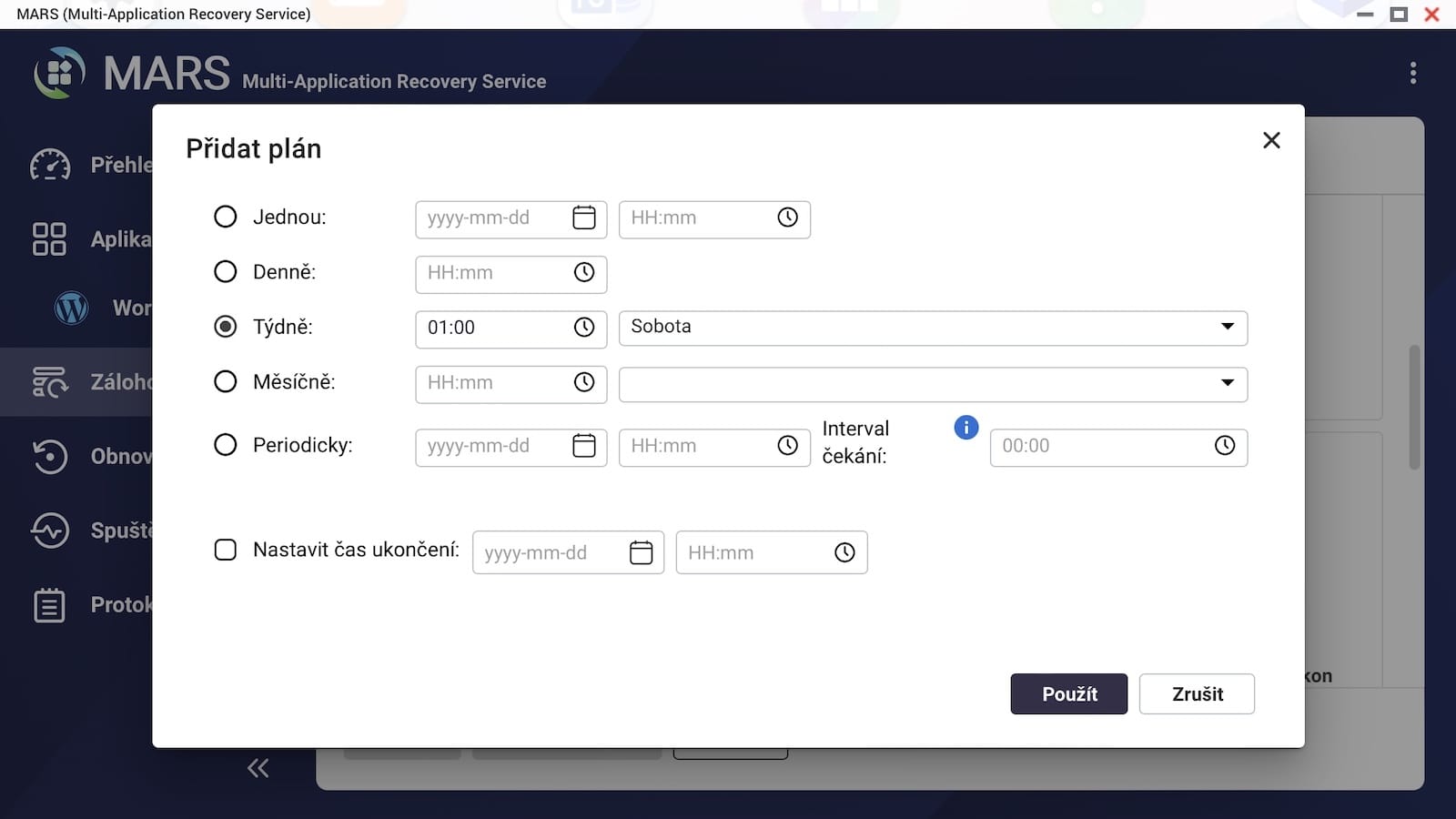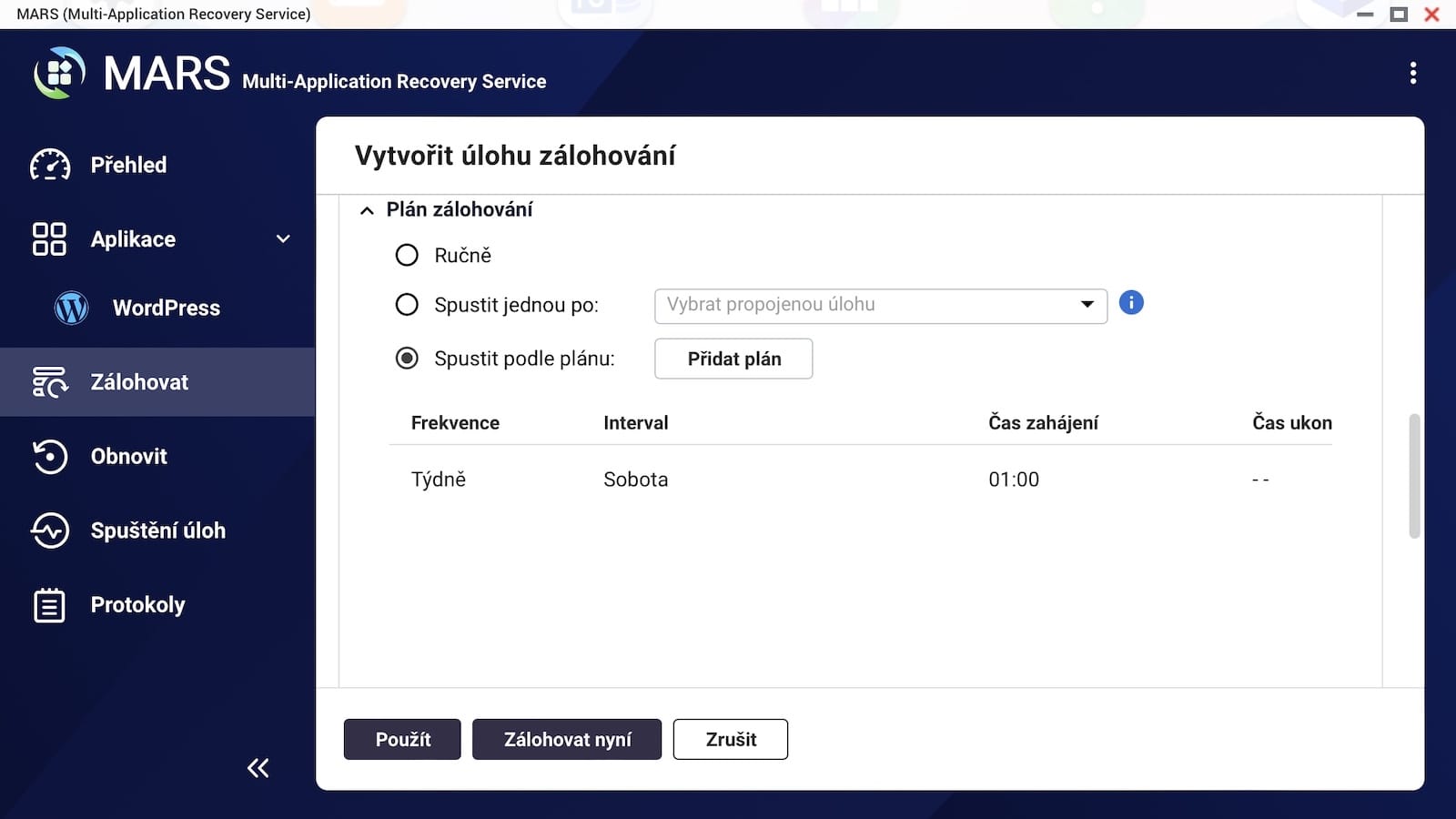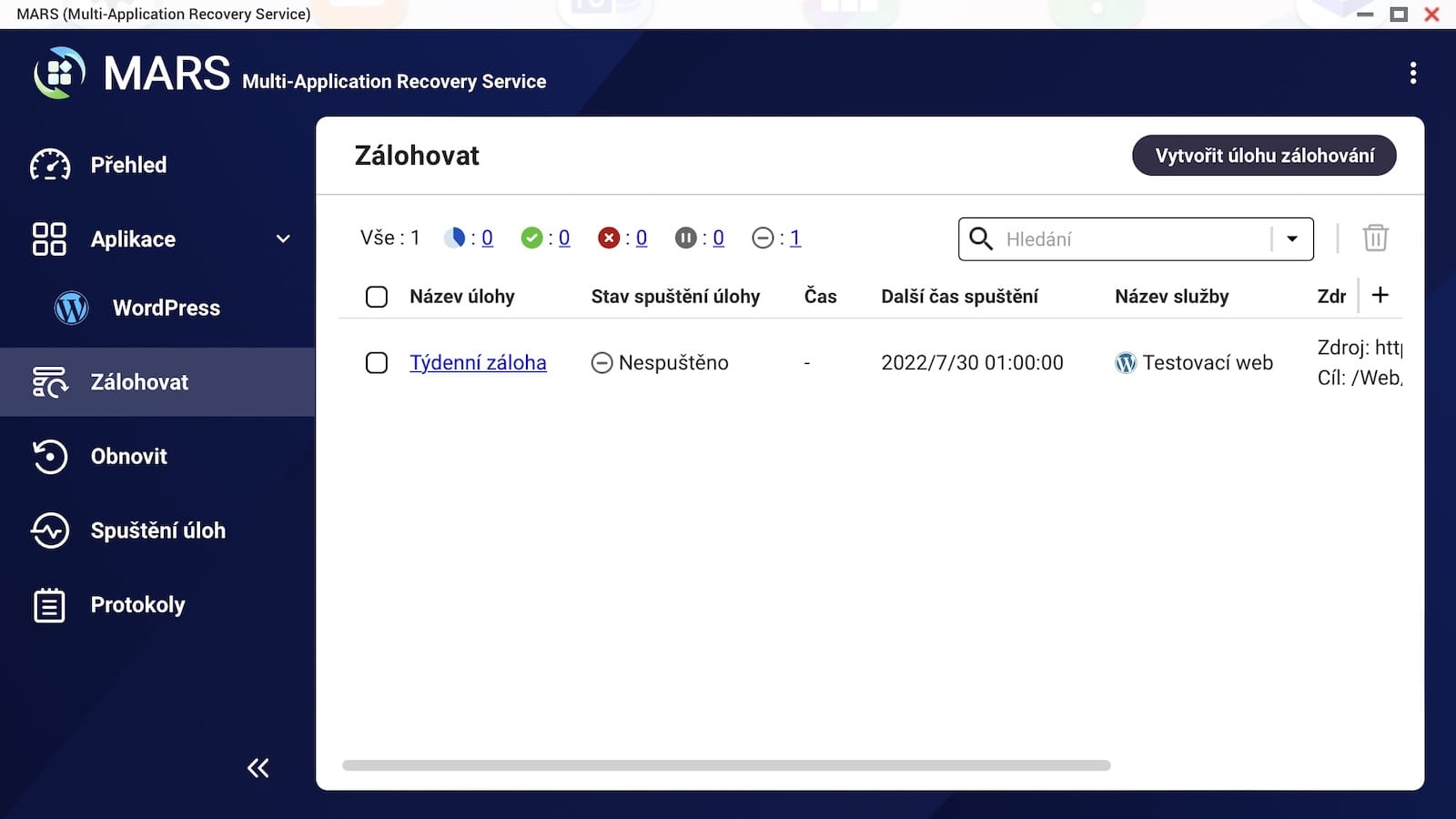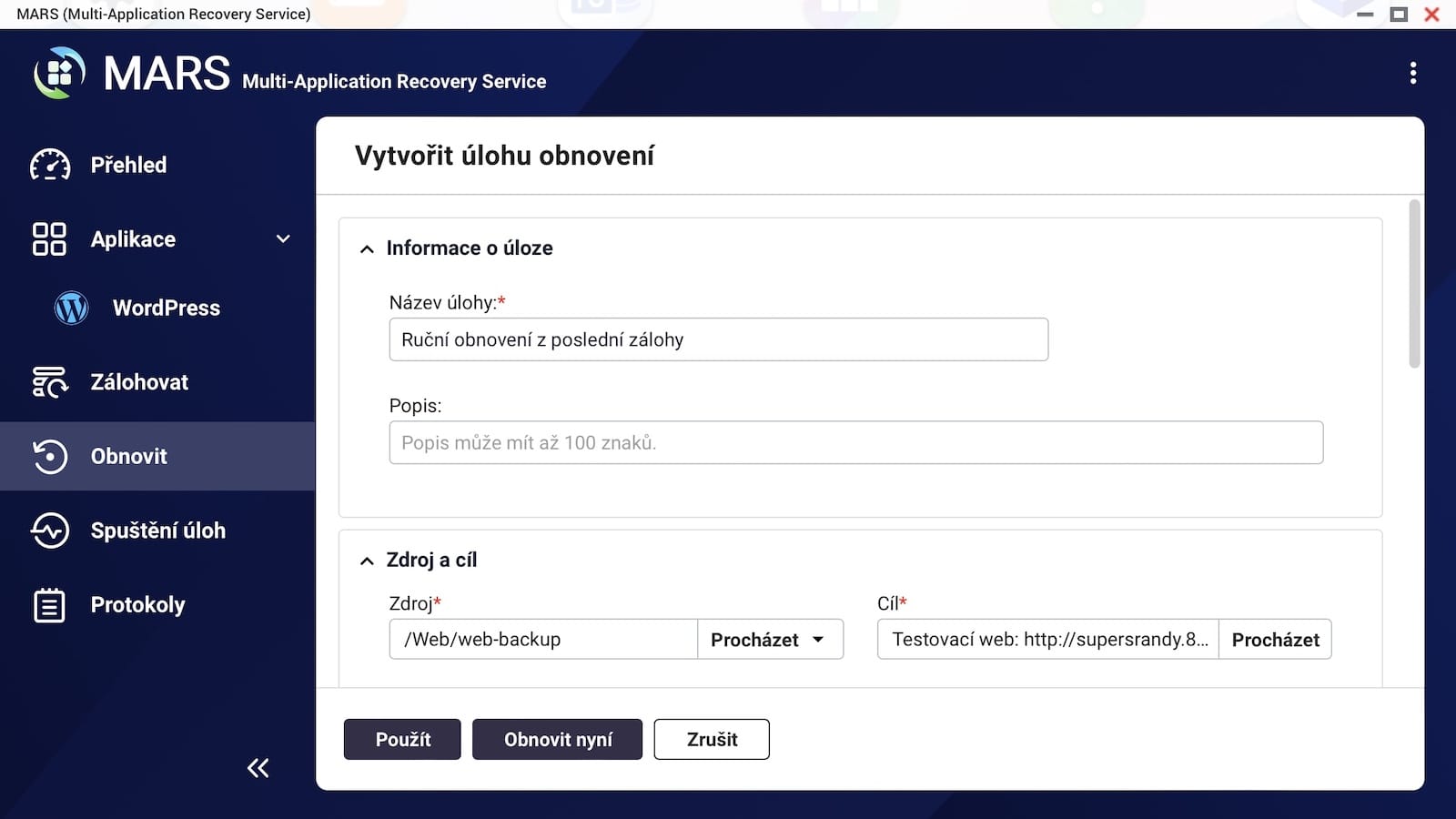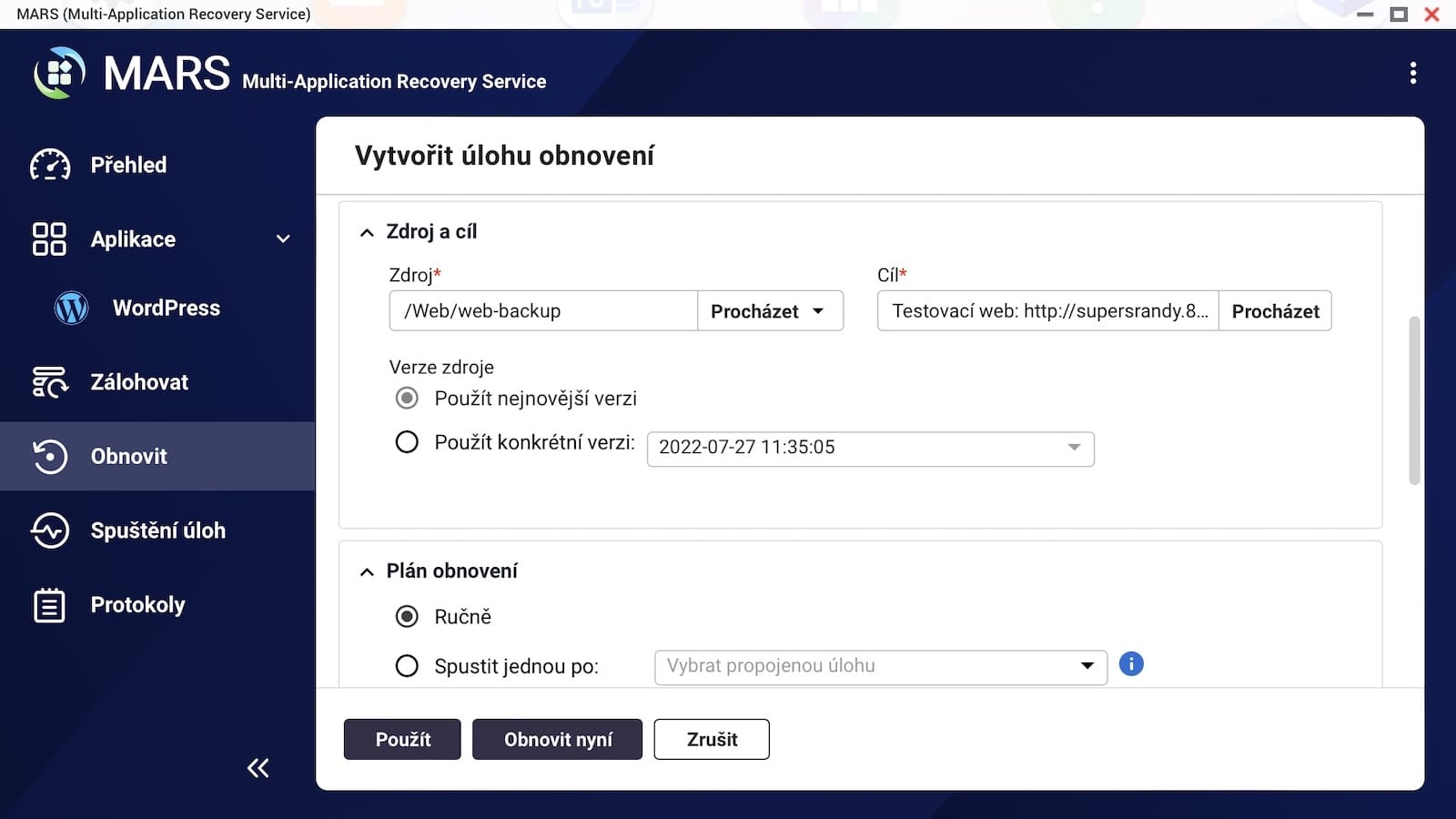اخیراً می توانید قسمت اول بررسی QNAP TS-233 را در مجله ما بخوانید. امسال، QNAP یک NAS کاملاً جدید برای افراد و خانواده ها را به رخ کشید که می تواند با عملکرد عالی، تعدادی عملکرد عالی و بالاتر از همه، قیمت مناسب شگفت زده کند. از نظر نسبت قیمت/عملکرد، بدون شک یکی از بهترین حافظه های ذخیره سازی اطلاعات در رده خود است.
میتوانست باشد به شما علاقه مند است

همانطور که قبلاً در قسمت اول بررسی خود ذکر کردیم، این چیز کوچک فقط با طراحی زیبای خود می تواند توجه را به خود جلب کند. با این حال، جالب ترین چیز در درون پنهان است. بنابراین، در این بخش، با هم به این خواهیم پرداخت که QNAP TS-233 واقعاً چه کاری می تواند انجام دهد، چه کارهایی می تواند انجام دهد و چگونه از نظر سرعت انتقال کار می کند. در پایان، ما همچنین بر روی یک راه حل بسیار جالب تمرکز خواهیم کرد که به لطف آن NAS می تواند پشتیبان گیری خودکار از ارائه های وب در حال اجرا بر روی وردپرس محبوب را بدون کوچکترین مشکلی انجام دهد.
سیستم عامل QTS
بخشی جدایی ناپذیر از ذخیره سازی داده های برند QNAP، سیستم عامل QTS خود آن است. به عنوان بخشی از بررسی ما، ما روی یک نسخه کار کردیم QTS 5.0.1. QNAP سیستم خود را بر روی سه ستون اصلی - سادگی، سرعت و پایداری - میسازد که متعاقباً در کل عملیات منعکس میشوند. به همین دلیل است که به غیر از NAS، مناسب است از خود سیستم نیز تمجید کنیم که به کمک آن استفاده از ذخیره سازی به طور قابل توجهی دلپذیرتر و راحت تر است. ما به تمام برنامه های نصب شده، کنترل پنل ها، مرکز برنامه و سایر ابزارهای ضروری روی دسکتاپ دسترسی داریم.
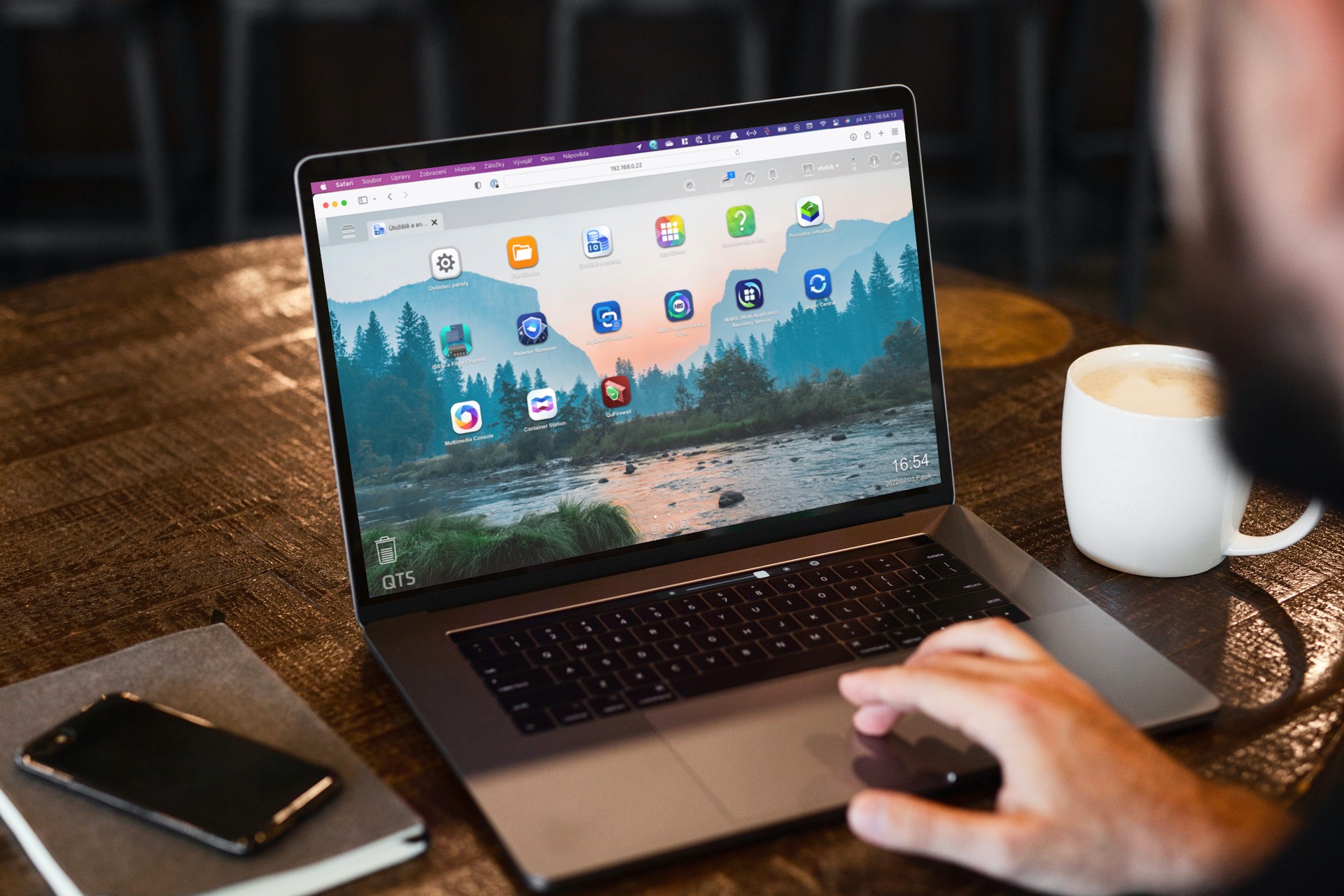
من شخصاً مزیت بزرگی را در مرکز کاربردی ذکر شده یعنی App Center می بینم. برای هر کاری که میخواهیم از NAS خود استفاده کنیم، تنها کاری که باید انجام دهیم این است که برنامههای لازم را از App Center دانلود کرده و مستقیما وارد عمل شویم. البته از طرف دیگر گزینه هایی برای نظارت بر خود NAS نیز وجود دارد. با کمک تابلوی اعلانات و اعلان ها، ما یک نمای کلی از تمام فعالیت ها داریم و وضعیت فعلی ذخیره سازی را می توان بلافاصله در کنترل پنل پیدا کرد، جایی که می توانیم اطلاعاتی در مورد دما، استفاده از دیسک و ذخیره سازی، استفاده از منابع موجود پیدا کنیم. ، اتصالات آنلاین و موارد دیگر.
QNAP TS-233: سرعت انتقال
اما اجازه دهید به خود QNAP TS-233 NAS و سرعت انتقال آن برگردیم. همانطور که در قسمت قبلی بررسی خود اشاره کردیم، این مدل دارای اترنت گیگابیتی است که به خود سرعت نیز بستگی دارد. برای خود آزمایش، ما از دو روش استفاده کردیم - برنامه معیار شناخته شده AJA System Test Lite و همچنین برنامه اصلی Resource Monitor که در سیستم QTS موجود است، جایی که برای نظارت قبلا ذکر شده بر کل ذخیره داده استفاده می شود. . نتایج عملا در هر دو مورد یکسان بود.
همچنین لازم به ذکر است که تست در اپلیکیشن AJA System Test Lite مذکور به صورت بی سیم انجام شد. دستگاه اصلی کار من M1 MacBook Air است که در اکثر موارد کاملاً بدون هیچ گونه لوازم جانبی از آن استفاده می کنم. با این وجود، به نظر من در طول آزمایش توانستم به نتایج بسیار خوبی دست پیدا کنم که با توجه به مدل خاص رضایت بخش است.
AJA System Test Lite
به عنوان بخشی از برنامه AJA System Test Lite، ما یک پیکربندی نسبتا ساده را انتخاب کردیم. این برنامه به طور خاص نوشتن و سپس خواندن 1 گیگابایت ویدیو با وضوح 4K (4096×2160 پیکسل) را در کدک 8 بیتی YUV شبیه سازی کرد. در ابتدا سرعت نوشتن کمی بالاتر از 100 مگابایت بر ثانیه بود. با این حال، نتیجه واقعی سرعت نوشتن 90 مگابایت بر ثانیه و سرعت خواندن 42 مگابایت بر ثانیه بود.

نظارت بر منابع
ابزار Resource Monitor نیز به نتایج نسبتاً مشابهی رسید. به گفته وی، QNAP TS-233 توانست فایلهایی را از حافظه خود به مکبوک ایر من با سرعتی در حدود 95 مگابایت بر ثانیه ارسال کند. در حالت مخالف، زمانی که نیاز به انتقال چند فایل به NAS و بک آپ گرفتن از آنها داشتم، این ابزار سرعتی در حدود 80 مگابایت بر ثانیه را گزارش داد.
اتصال کابل
با این حال، اگر قرار باشد NAS را مستقیماً وصل کنیم، مثلاً در مورد رایانه رومیزی، میتوانیم روی نتایج حتی بهتر حساب کنیم. در این حالت سرعت انتقال حدود 110 مگابایت بر ثانیه برای دانلود و 100 مگابایت بر ثانیه برای آپلود است.
قدرت هوش مصنوعی
در بخش اول بررسی خود، بر یک واقعیت بسیار مهم تأکید کردیم. در کنار پردازنده چهار هستهای ARM، یک همپردازنده ویژه با نام NPU یا واحد پردازش شبکه عصبی نیز وجود دارد که قابلیتهای کل دستگاه را بهطور قابل توجهی گسترش میدهد. این تراشه بر روی کار با هوش مصنوعی تمرکز می کند و بنابراین به طور قابل توجهی در به حداکثر رساندن کل عملکرد شرکت می کند. از این گذشته، پتانسیل این پردازنده اصلاً برای ما بیگانه نیست، زیرا ما سالهاست که در آیفونهای خود و در مکهای خود با اپل سیلیکون، که نام Neural Engine را یدک میکشد و همان اهداف را انجام میدهد، تقریباً همین نوع را داریم.
همانند آیفون های فوق الذکر، QNAP TS-233 NPU با یادگیری ماشینی کار می کند، یعنی به طور کلی با قابلیت های هوش مصنوعی. میتوانیم از او برای تشخیص سریع چهرهها و اشیاء در عکسهایمان تشکر کنیم، که در مورد چنین وسیلهای یک راحتی مطلق است. تقریباً همه می توانند ذخیره سازی ابری خود را از NAS ایجاد کنند - به عنوان مثال، در قالب یک گالری عکس کامل.
کومگی
برای این منظور، نصب برنامه QuMagie در QTS امکان پذیر است که می تواند از NAS به عنوان یک ذخیره سازی ابری برای عکس ها استفاده کند. سپس این رابط شبیه به Google Photos یا Photos در iCloud می شود. در این بخش است که NPU نقش نسبتاً مهمی ایفا می کند. به طور قابل توجهی شناسایی اشیا و تشخیص چهره را تسهیل و سرعت می بخشد و بر اساس آن تصاویر و ویدیوها را به طور خودکار دسته بندی می کند. تهیه نسخه پشتیبان از کل گالری نه تنها بدون نقص در پس زمینه انجام می شود، بلکه در عین حال مطمئن هستیم که تک تک تصاویر بلافاصله مرتب می شوند.
میتوانست باشد به شما علاقه مند است
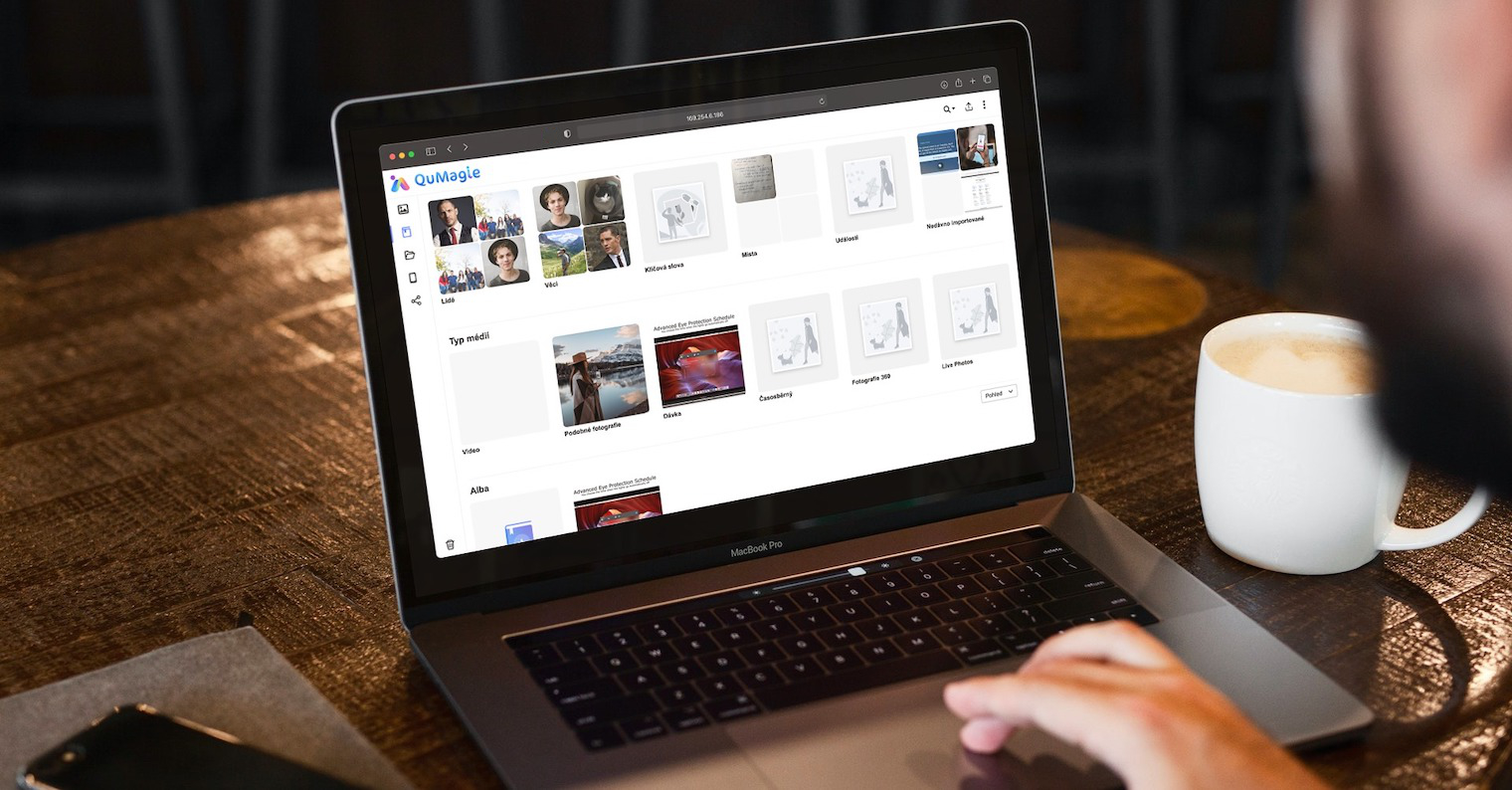
این توانایی بود که در مورد یک NAS اولیه که هدفش افراد تازه کار و افراد بود، به طرز خوشایندی مرا شگفت زده کرد. به نظر من این یکی از بهترین ویژگی های این مدل موجود است. وظیفه اصلی ذخیره سازی داده ها، البته، پشتیبان گیری است. اینکه بتوانید فضای ذخیره سازی ابری خود را ایجاد کنید که بتواند عکس های ما را ایمن نگه دارد و همچنین آنها را به طور خودکار مرتب کند، ارزشش را دارد. علاوه بر این، ما می توانیم به معنای واقعی کلمه از هر کجا به عکس ها دسترسی داشته باشیم. برنامه QuMagie به عنوان بخشی از رابط وب یا به عنوان یک برنامه برای iOS در دسترس است (فروشگاه برنامه) و اندروید (گوگل پلی).
پشتیبان گیری خودکار از سایت های وردپرسی
در اواسط ژوئن، QNAP با معرفی یک راه حل جامع پشتیبان گیری بدون مجوز برای وردپرس، با خبر بسیار جالبی مواجه شد. به صراحت میتوانیم وردپرس را یکی از محبوبترین سیستمهای تحریریه بنامیم که پشت ۴۰ درصد از کل وبسایتهای دنیا قرار دارد. به همین دلیل است که ما سیستم پشتیبان جدید را مستقیماً بر روی QNAP TS-40 آزمایش کردیم و روشن ساختیم که چگونه واقعاً با این کار کنار می آید.
اگرچه مردم بیشتر و بیشتر با وجدان از داده های خود مراقبت می کنند و به طور منظم از آنها نسخه پشتیبان تهیه می کنند، اما در مورد برنامه های کاربردی وب نیازی به دقت زیادی ندارند. در عین حال، تعداد حملات سایبری در جهان همچنان در حال افزایش است. بنابراین اگر یک وب سایت ساخته شده بر روی وردپرس را مدیریت می کنید، پس قطعاً ایده خوبی است که برای تهیه نسخه پشتیبان از آن وقت بگذارید. خوشبختانه، با QNAP NAS، این می تواند به طور خودکار حل شود - نه تنها پشتیبان گیری، بلکه مهاجرت احتمالی.
MARS
برای پشتیبانگیری از وبسایتهای ساخته شده بر روی وردپرس، از برنامه MARS (خدمات بازیابی چند برنامه) استفاده میشود که هر کسی میتواند آن را در QTS از App Center دانلود کند. استفاده از آن بسیار ساده است. اما قبل از روشن کردن آن، لازم است ابتدا به مدیریت وردپرس رفته و افزونه QNAP NAS Backup را در آنجا نصب کنید. سپس دومی دو بخش از اطلاعات ضروری را در اختیار ما قرار می دهد - URL میزبان (پیوند به وب سایت) و کلید دسترسی.
اکنون می توانیم به برنامه MARS فوق الذکر بازگردیم. از پانل سمت چپ، در بخش اپلیکیشن، باید انتخاب شود وردپرس و روی دکمه بالا سمت راست کلیک کنید سرویس اضافه کنید. یک کادر محاوره ای ظاهر می شود که در آن برنامه از ما درخواست می کند نام این سرویس است، برای شناسایی آسان تر استفاده می شود (مثلاً وقتی از چندین وب سایت به این روش نسخه پشتیبان تهیه می کنیم)، URL میزبان a کلید دسترسی پشتیبان QNAP NAS. بنابراین در اینجا داده های افزونه مذکور را پر کرده و بر روی آن کلیک می کنیم تأیید کنید. اگر همه چیز را درست وارد کرده باشیم، یک سوت سبز رنگ ظاهر می شود و می توانیم با دکمه سرویس را ذخیره کنیم استفاده کنید. اکنون آماده سازی لازم را انجام داده ایم.
در مرحله آخر فقط باید سیستم پشتیبان را راه اندازی کنید. در این مرحله باید به بخش برویم پشتیبان گیری (از پنل سمت چپ) و در بالا سمت راست انتخاب کنید یک کار پشتیبان ایجاد کنید. پس از آن، این به ما و ترجیحات شخصی ما بستگی دارد. مهمترین چیز این است که هر کدام را پر کنید اسم شغل, منبع (ما سرویس خود را که مدتی پیش ذخیره کرده بودیم انتخاب خواهیم کرد) هدف (محل ذخیره سازی NAS) و سپس انتخاب کنید که واقعاً از چه چیزی باید پشتیبان تهیه شود. در این مرحله سه گزینه ارائه می شود - می توانیم پشتیبان گیری کنیم همه (فایل و پایگاه داده)، یا برعکس فقط یکی از اجزاء به ترتیب فایل، nebo پایگاه داده. در پایان، تنها کاری که باید انجام دهید این است که برنامه پشتیبان را تنظیم کنید. مثلاً میتوانیم این کار را به صورت دستی شروع کنیم یا تنظیم کنیم که پشتیبانگیری انجام شود، مثلاً یک بار در روز، هفتگی، ماهانه یا دورهای. از این نظر به هر کاربر بستگی دارد. شما می توانید فرآیند کامل را در گالری پیوست شده در بالا بیابید.
خلاصه
در مجموع، QNAP TS-233 NAS در حال حاضر بهترین انتخاب برای افراد مبتدی و خانگی است، اما قطعاً برای مثال در مشاغل یا ادارات کوچکتر مورد استفاده قرار خواهد گرفت. ما نتوانستیم مدل بهتری در نسبت قیمت/عملکرد/عملکرد پیدا کنیم. همانطور که قبلاً چندین بار اشاره کردیم، این مدل با طراحی مینیمالیستی، عملکرد عالی و گزینه های گسترده به لطف سیستم عامل خود به طرز دلپذیری خشنود است. در عین حال، از آنجایی که این یک ذخیره سازی داده دو موقعیتی است، گزینه تنظیم حفاظت از داده ها با تنظیم یک آرایه دیسک RAID1 نیز وجود دارد.
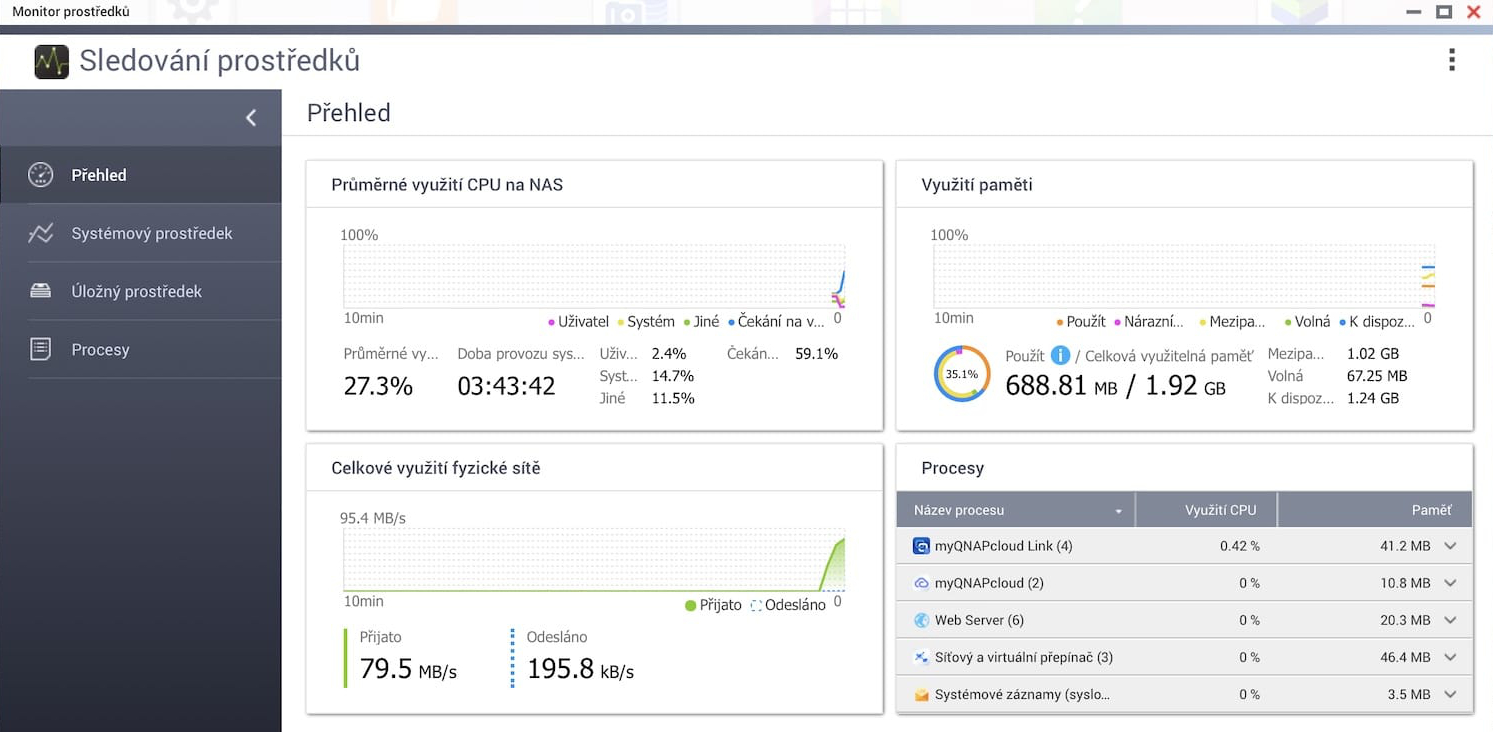
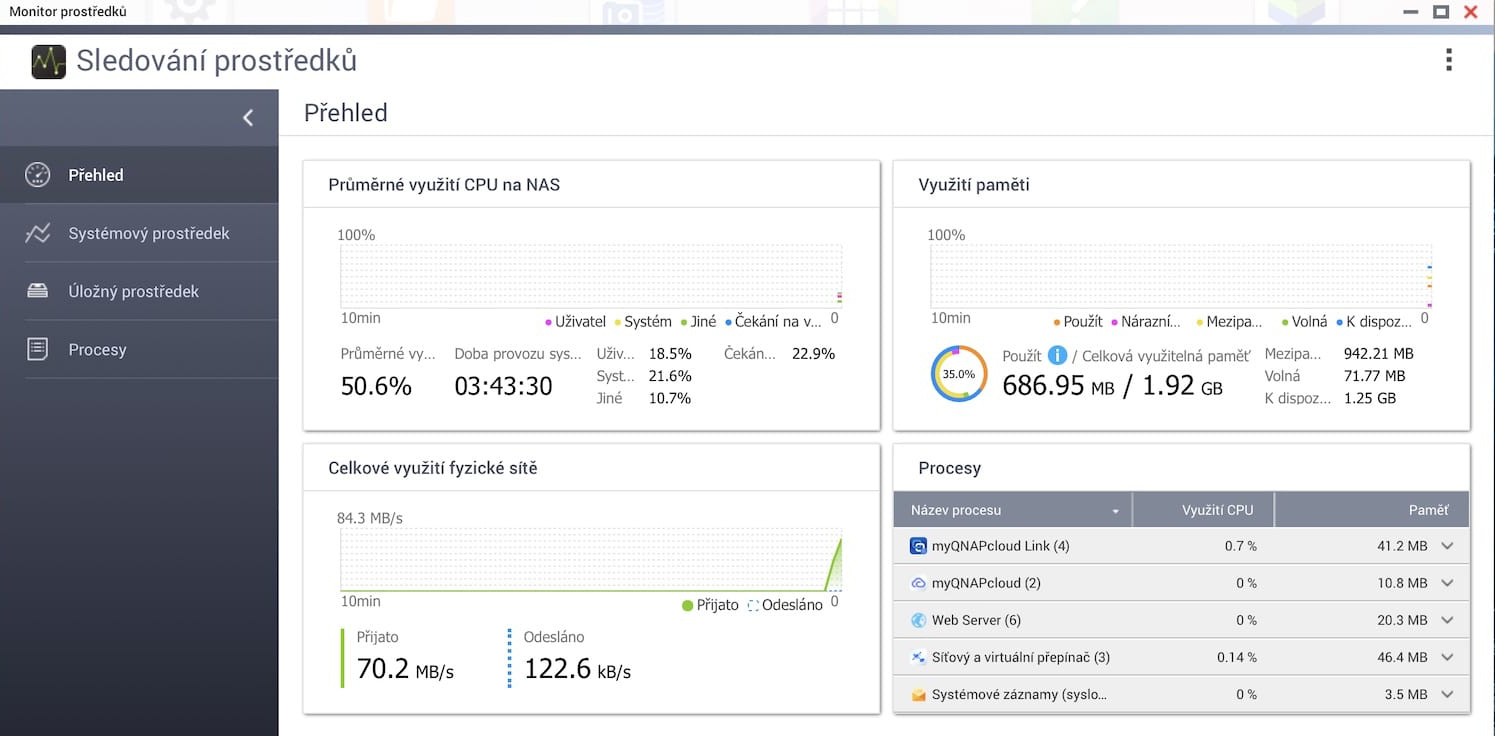
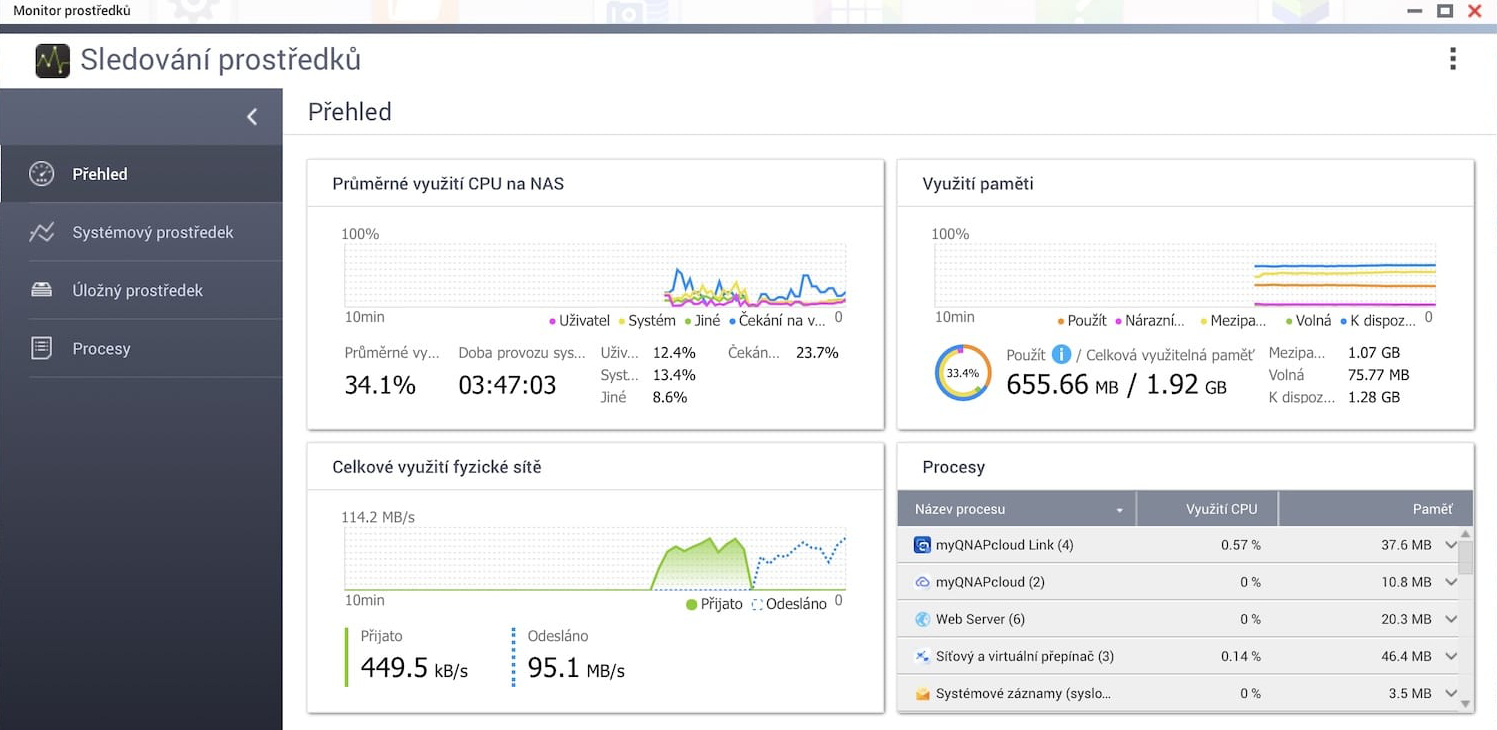







 پرواز به دور دنیا با اپل
پرواز به دور دنیا با اپل